Sådan Tjekker du Gmail Logins Aktivitets Historik

Tjek Gmail login aktivitets historik og se hvilke e-mails du har sendt eller slettet ved at følge disse nybegyndervenlige instruktioner.
Du kan aldrig være for forsigtig, når det kommer til dine e-mails. Selvfølgelig har nogle måske ikke nogen følsomme økonomiske oplysninger, men det gør det ikke OK for nogen at læse dem uden din tilladelse. Den gode nyhed er, at der i Gmail er en måde at sende en fortrolig e-mail på, så din e-mail er endnu mere sikker.
Ved at sende en fortrolig e-mail i Gmail vil den person, der modtager e-mailen, ikke åbne den, medmindre en kode til at åbne den. Den eneste besked, de får, er, at de har en fortrolig e-mail. De kan få koden på SMS. Husk også på, at fortrolige e-mails ikke varer evigt; de udløber. Afsenderen kan vælge, hvornår e-mailen udløber, og mulighederne er en uge, en måned, tre måneder eller fem år.
For at oprette en fortrolig e-mail i Gmail skal du oprette en e-mail, som du normalt ville. Når du har udfyldt alt, f.eks. modtageren og emnelinjen, er det tid til at lave denne e-mail. Når du er klar til at sende e-mailen, skal du klikke på låseikonet med uret knyttet til det. Du finder den til højre for den blå Send-knap.
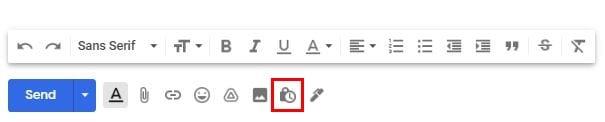
Når du klikker på den, er der nogle indstillinger, du skal indstille. For eksempel skal du vælge, hvornår e-mailen udløber, klik på rullemenuen for den tilgængelige mulighed. Du kan også vælge, om du vil have adgangskoden til at være SMS eller ej. Når du er færdig, så glem ikke at klikke på knappen Gem.
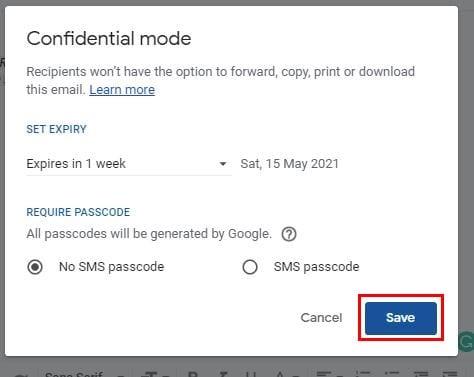
Hvis du vil have koden til at åbne e-mailen sendt via e-mail, skal du indtaste deres telefonnummer. Så før du sender alt, skal du sørge for at dobbelttjekke, at du har indtastet det rigtige telefonnummer. Du vil også bemærke, at stilen på e-mailen. Hvis der er ændringer, du vil foretage, før du sender det, skal du klikke på Rediger-indstillingen. Eller, hvis du ombestemmer dig og ikke ønsker at gøre e-mailen fortrolig, skal du klikke på X.
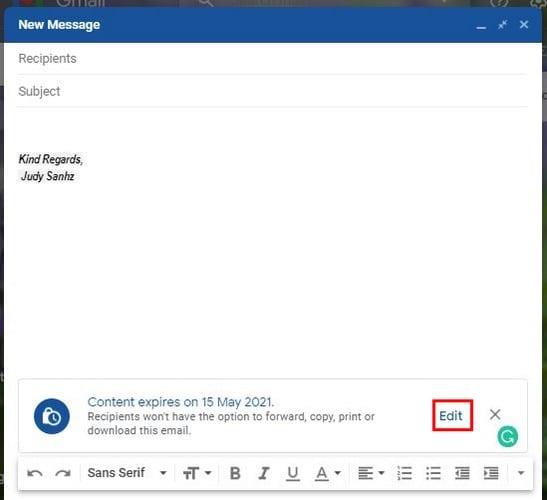
Hvis du nogensinde ombestemmer dig og ønsker at annullere den fortrolige e-mail, kan du det. Find mailen i din indbakke eller under Sendt. Når du finder e-mailen, skal du klikke på den for at åbne den og klikke på indstillingen Fjern adgang, og du skulle se en meddelelse, der fortæller dig, at handlingen blev fuldført. Den mulighed, du lige har klikket på, ændres, og den vil sige: Forny adgang, hvis du nogensinde ombestemmer dig.
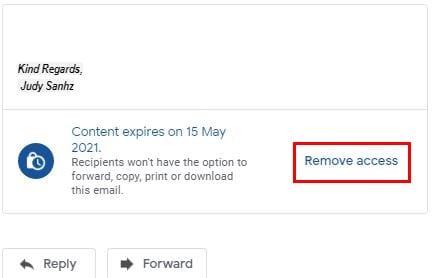
Det er også en nem opgave at oprette en fortrolig e-mail på din Android-enhed. Åbn Gmail-appen, og vælg derefter at skrive. Efter eller før du indtaster de nødvendige oplysninger såsom modtager og emne, skal du trykke på prikkerne og vælge Fortrolig tilstand .
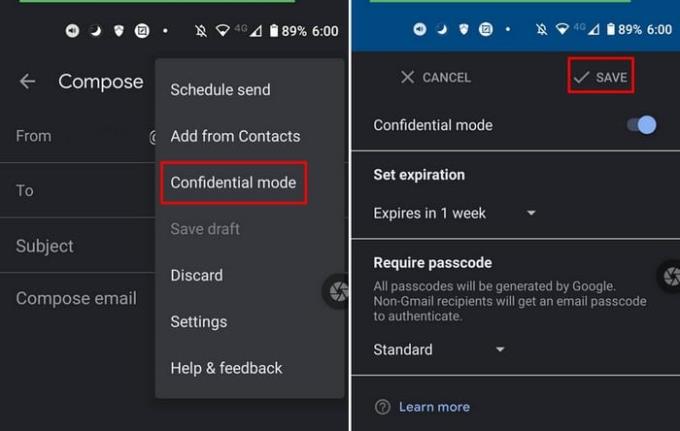
Ligesom i skrivebordstilstand skal du også indtaste, hvor længe du vil have den fortrolige e-mail til at vare. Når du er færdig, så glem ikke at trykke på indstillingen Gem. Hvis du vælger, at modtageren skal åbne e-mailen med en adgangskode via SMS, og du glemmer at tilføje telefonnummeret, får du følgende besked.
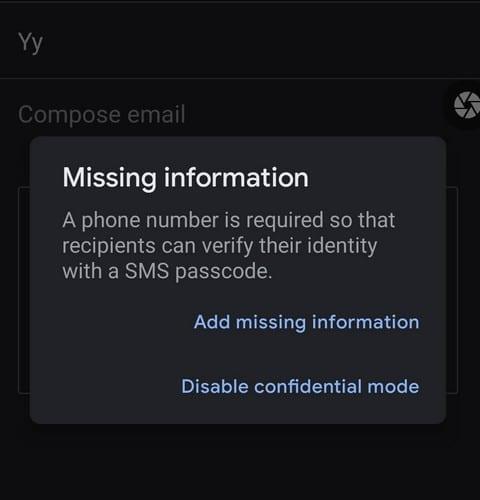
Du kan vælge at deaktivere fortrolig tilstand helt, eller du kan trykke på indstillingen Tilføj manglende oplysninger og tilføje telefonnummeret.
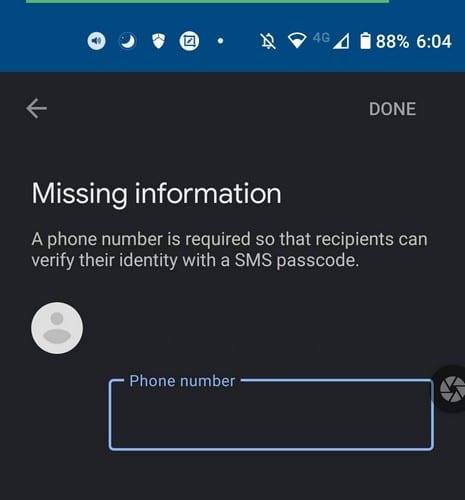
Bare rolig; du behøver ikke installere en anden app for at åbne fortrolige e-mails i Gmail. Du åbner den slags e-mails som enhver anden e-mail, men husk, at e-mailen har en udløbsdato. Hvis du beslutter dig for det, vil du tage et kig på e-mailen senere og senere. Udløbsdatoen vil snige sig ind på dig, og e-mailen vil ikke længere være tilgængelig.
En e-mail i fortrolig tilstand giver dig ikke mulighed for at downloade, videresende, indsætte eller kopiere e-mails. Hvis du forsøger at få adgang til e-mailen, men får en fejl, betyder det, at afsenderen har tilbagekaldt adgangen. Den eneste måde, du kan se e-mailen på, er at kontakte afsenderen og bede vedkommende om at forny adgangen til e-mailen.
Nogle gange skal du bare sørge for, at nogle ting ikke kan lade sig gøre, som at videresende noget, du har sendt i en e-mail. Med fortrolig tilstand kan du være sikker på, at ingen vil dele det, du har sendt. Takket være denne tilstand kan du også være sikker på, at du har kontrol over, hvem der kan se indholdet, og at du til enhver tid kan tilbagekalde adgangen. Hvor nyttig finder du Gmails fortrolige tilstand? Del dine tanker i kommentarerne nedenfor, og glem ikke at dele denne artikel med andre på sociale medier.
Tjek Gmail login aktivitets historik og se hvilke e-mails du har sendt eller slettet ved at følge disse nybegyndervenlige instruktioner.
Du kan finde flere udvidelser til Gmail for at gøre din e-mail-håndtering mere produktiv. Her er de bedste Gmail Chrome-udvidelser.
At forsøge at opretholde flere email-indbakker kan være en udfordring, især hvis du har vigtige emails i begge. Mange står over for dette problem, hvis de har åbnet Microsoft Outlook og Gmail-konti tidligere. Med disse enkle trin vil du lære, hvordan du synkroniserer Microsoft Outlook med Gmail på PC- og Apple Mac-enheder.
Google Meet er et fremragende alternativ til andre videokonference-apps som Zoom. Det har muligvis ikke de samme funktioner, men du kan stadig bruge andre fantastiske funktioner, såsom ubegrænsede møder og en videovisning og lydforhåndsvisning. Læs videre for at finde ud af, hvordan du starter en Google Meet-session fra Gmail.
At sende filer via e-mail-vedhæftede filer er en ret almindelig ting. Uanset om det er billeder til et familiemedlem eller et vigtigt dokument på arbejdet, har vi alle sendt
Aktiver muligheden for hurtigt at fortryde en sendt besked i Gmail med denne sjældent kendte funktion.
Sådan forbinder du din Microsoft Outlook 2016 e-mail-klient til din Google Gmail-konto.
Vi tilbyder 3 måder at se desktopversionen af Gmail på din Apple iOS-enhed.
Outlook kan være vejen at gå på Android, men det er ikke altid den bedste oplevelse. Så følg venligst med, mens jeg forklarer, hvordan du kan gøre netop dette for en mere intuitiv oplevelse på Android.
Du kan aldrig være for forsigtig, når det kommer til online sikkerhed. Der er bare så mange farer derude, at det er vigtigt at tage alt det nødvendige
Ikke at få dine e-mails til tiden kan være ødelæggende for nogle, især hvis du jævnligt får vigtige arbejdsmails. Du skal ordne det og hurtigt. Sommetider
Sørg for, at e-mails er mere sikre takket være Gmails fortrolige tilstand. Sådan bruger du det og åbner det.
Sådan viser og skjuler du Gmail-mapper, der vises i menuen til venstre.
Hvis du ikke får dine e-mails, kan der være forskellige mulige løsninger til at rette dem. Her er nogle metoder, du kan prøve.
På samme måde som du kan bruge Google Meet på Gmail, lader Zoom dig også starte og planlægge møder og dele indhold direkte fra din Gmail-konto. Følgende guide hjælper dig med at aktivere Zoom på ...
Lær, hvordan du blokerer eller fjerner blokering af e-mail-adresser i Gmail for at forhindre dig i at blive spammet.
Lær et trick til at anmode om en læsekvittering for e-mails, du sender fra din Gmail-konto.
Midt i nye coronavirus-bekymringer og et stadig mere teknologisk netværk vokser onlineaktivitet som et alternativt kommunikationsmedium for kolleger
Google Meet giver brugerne mulighed for at afholde gruppemøder med op til 250 deltagere i et enkelt opkald og muligheden for at optage møder og gemme dem på Google Drev. Virksomheden ruller gradvist ud...
Sådan aktiverer eller deaktiverer du e-mailmeddelelser på din Android-enhed.
Efter at have rootet din Android-telefon har du fuld systemadgang og kan køre mange typer apps, der kræver root-adgang.
Knapperne på din Android-telefon er ikke kun til at justere lydstyrken eller vække skærmen. Med et par enkle justeringer kan de blive genveje til at tage et hurtigt billede, springe sange over, starte apps eller endda aktivere nødfunktioner.
Hvis du har glemt din bærbare computer på arbejdet, og du har en vigtig rapport, du skal sende til din chef, hvad skal du så gøre? Brug din smartphone. Endnu mere sofistikeret, forvandl din telefon til en computer for at multitaske lettere.
Android 16 har låseskærmswidgets, så du kan ændre låseskærmen, som du vil, hvilket gør låseskærmen meget mere nyttig.
Android Picture-in-Picture-tilstand hjælper dig med at formindske videoen og se den i billede-i-billede-tilstand, hvor du ser videoen i en anden brugerflade, så du kan lave andre ting.
Det bliver nemt at redigere videoer på Android takket være de bedste videoredigeringsapps og -software, som vi nævner i denne artikel. Sørg for, at du har smukke, magiske og stilfulde billeder, som du kan dele med venner på Facebook eller Instagram.
Android Debug Bridge (ADB) er et kraftfuldt og alsidigt værktøj, der giver dig mulighed for at gøre mange ting, f.eks. finde logfiler, installere og afinstallere apps, overføre filer, roote og flashe brugerdefinerede ROM'er og oprette sikkerhedskopier af enheden.
Med automatiske klik-applikationer behøver du ikke at gøre meget, når du spiller spil, bruger applikationer eller bruger opgaver, der er tilgængelige på enheden.
Selvom der ikke findes nogen magisk løsning, kan små ændringer i, hvordan du oplader, bruger og opbevarer din enhed, gøre en stor forskel i at bremse batterislid.
Den telefon, som mange elsker lige nu, er OnePlus 13, fordi den udover overlegen hardware også besidder en funktion, der har eksisteret i årtier: den infrarøde sensor (IR Blaster).



























